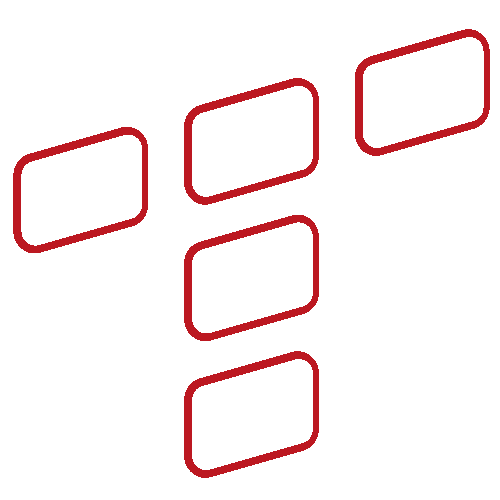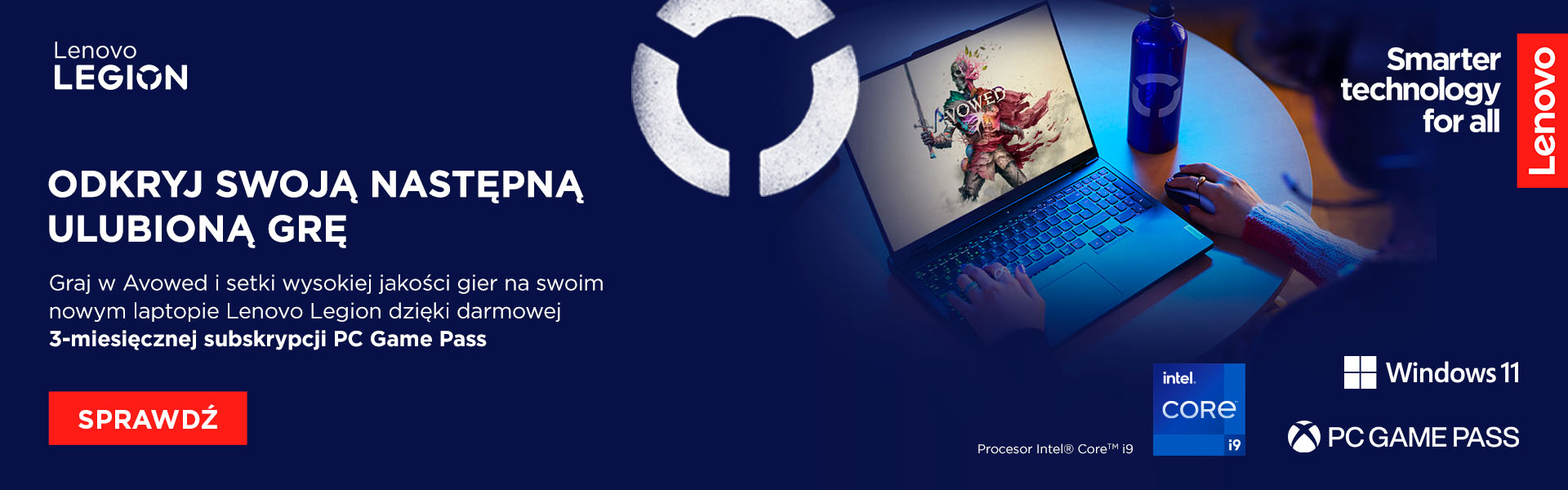Idealny tablet graficzny? Sprawdzam Huawei MatePad Pro 12.2"
Czy Huawei MatePad Pro 12.2" sprawdza się jako tablet graficzny? Sprawdziłem... a przy okazji (prawie) nauczyłem się rysować.

W ofercie firmy Huawei pojawiły się nowe tablety: Huawei MatePad 12 X i MatePad Pro 12.2''. To urządzenia z różnych segmentów – wersja 12 X to atrakcyjnie wyceniona propozycja dla rodzin albo studentów, natomiast wariant Pro to bezkompromisowy wół roboczy dla wymagających użytkowników. Łączy je jednak całkiem sporo. Między innymi to, że obydwa sprzedawane są w zestawie z klawiaturą oraz to, że możemy je kupić w wersji PaperMatte z matowym wyświetlaczem.



Jeśli myślicie sobie, że na papierze wygląda to jak duet bardzo fajnych tabletów graficznych, to czytacie mi w myślach. Nawet mam u siebie MatePada Pro 12.2'' i chciałem go pod tym kątem przetestować, tylko jest jeden problem – za grosz nie potrafię rysować. Nawet gdyby moje życie od tego zależało, moje arcydzieło wyglądałoby jak… wiecie co? Po prostu Wam tego oszczędzę.
Dlatego dziś zrobimy coś innego. Zamiast sprawdzać czy i jak Huawei MatePad Pro 12.2'' sprawdzi się rękach elektronicznych artystów, postawiłem przekonać się, czy laik z taką pomocą może stać się drugim Casparem Davidem Friedrichem (to gość od tego obrazu z facetem na szczycie góry, który pewnie widzieliście w podręczniku do polskiego).
Pomysł jest prosty. Biorę Huawei MatePad Pro 12.2'', biorę rysik M-Pencil i z pomocą dostępnych w sieci tutoriali próbuję zmierzyć się z kilkoma różnymi tematami. Na koniec będziecie mogli podziwiać (lub wyśmiać – zobaczymy co wyjdzie w praniu) moją twórczość, a ja podzielę się z Wami moimi przemyśleniami na temat tabletu oraz aplikacji GoPaint, która będzie moim wirtualnym płótnem.
Ilustracja
Postanowiłem zacząć od garści prostych ilustracji, by oswoić się z urządzeniem oraz aplikacją GoPaint. Moje refleksje na tym etapie prezentują się następująco: tablet robi rewelacyjne wrażenie. Mam u siebie wersję PaperMatte z matowym wyświetlaczem Tandem OLED. Prezentuje się to zabójczo, a dodatkowo ma ten plus, że możemy wygodnie korzystać z tabletu w pełnym słońcu. Natomiast samo urządzenie jest lekkie i kompaktowe. W zasadzie tak na pierwszy rzut oka to po prostu wyświetlacz w porządnej metalowej obudowie – i mówię to jak najbardziej jako komplement.

A aplikacja GoPaint? Cóż, słowo „kombajn” to lekkie niedomówienie. Znajdziemy tu masę, ale to masę narzędzi. Różne typy płótna, setki w pełni konfigurowalnych pędzli, symulację fizyki… Jest to trochę przytłaczające. Na szczęście nie trzeba się od razu rzucać na głęboką wodę i bynajmniej nie mam zamiaru tego robić. Ale spokojnie, na wszystko przyjdzie czas. Tak czy inaczej robi to olbrzymie wrażenie jak na darmową apkę, która jest preinstalowana na większości nowych tabletów producenta.

Po matowym ekranie rysuje się bardzo przyjemnie. Wyświetlacz pokryto powłoką, która ma naśladować papier i choć do idealnej imitacji trochę jeszcze brakuje, to efekt jest po stokroć lepszy niż ślizganie plastikowym patyczkiem po tafli gładkiego szkła. Natomiast to, co mogę od razu polecić, to wymianę standardowej długopisowej końcówki na alternatywną, którą znajdziemy w opakowaniu rysika. Ta druga sprawdza się podczas rysowania znacznie lepiej.
Pejzaż
Skoro podstawy mamy z głowy, czas na coś nieco bardziej ambitnego. Narysujemy pejzaż. Myślę, że będzie to fajny pretekst do zabawy kolorami i całą masą narzędzi dostępnych w aplikacji GoPaint.

Tworząc moje arcydzieło długo eksperymentowałem zarówno z farbami olejnymi, jak i akwarelami. I bynajmniej nie jest to wybór powierzchowny. Jak już wspomniałem, aplikacja GoPaint symuluje nie tylko wygląd, ale i właściwości fizyczne poszczególnych przyborów. W efekcie korzysta się z nich kompletnie inaczej. Inaczej wchodzą ze sobą w interakcję, inaczej zachowują się, kiedy próbujemy mieszać ze sobą kolory. Myślę, że docenią to przede wszystkim bardziej doświadczeni użytkownicy.
Z mojej perspektywy to raczej kolejna rzecz, z którą muszę się oswoić, ale wiecie co? Kompletnie mi to nie przeszkadza. Samo eksperymentowanie też przynosi mi sporo frajdy. Szczególnie, że podobno nie ma czegoś takiego jak błędy, a jedynie „wesołe wypadki”.
Portret
I czas na to, czego bałem się najbardziej – portret. Jakby co, z góry przepraszam mojego modela. To nie złośliwość – ja po prostu tak rysuję.
Tutaj postanowiłem ograniczyć się do symulacji klasycznego ołówka. Powody są dwa. Raz, rysowanie ludzkiej twarzy z umiejętnościami na poziomie minimalnie wyższym niż zerowy samo w sobie jest trudne. Nie mam zamiaru rzucać sobie kłód pod nogi i martwić się chociażby kolorem. Dwa, to jedna z niewielu technik, z którymi miałem jakąś styczność w rzeczywistości. Mogę więc ocenić, na ile wiarygodna jest symulacja przygotowana przez Huawei.

I, muszę przyznać, jak dla mnie jest wręcz zaskakująco wiarygodna. Oczywiście stylus nie jest prawdziwym ołówkiem i korzystanie z niego wymaga nieco przyzwyczajenia. Jednak same rysunki wyglądały dokładnie tak, jak wyobrażałbym je sobie na tradycyjnej kartce papieru. Rysik działał bez opóźnień, a pozostawione na ekranie linie naturalnie zmieniały się w zależności od siły nacisku. Możemy nawet użyć „wirtualnego palca”, żeby nieco rozsmarować linie zostawione ołówkiem i uzyskać gładką fakturę. Zdecydowanie jest tutaj pole do zabawy.
Osobiście jednak cieszę się przede wszystkim z tego, że GoPaint daje mi kilka „ułatwiaczy”, przydatnych dla takiego laika jak ja. Przykładowo, mogę włączyć jedną z kilku nakładek, dzięki którym łatwiej pilnować mi kompozycji i poprawnych proporcji.

Ale czy to wystarczy, żeby początkujący artysta jak ja poradził sobie z wymagającym tematem, jakim jest realistyczny portret? Cóż, zostawiam Wam do oceny. Jeśli osoba na rysunku choć trochę przypomina naszego redaktora naczelnego, to ze swojej strony jestem zadowolony.
Jeśli miałbym podsumować mój krótki eksperyment to... nie mam zamiaru – moje dzieła powinny mówić same za siebie.
Ale zupełnie na poważnie, wypada w kilku słowach podsumować, jak korzystało mi się z tabletu Huawei MatePad Pro 12.2''. W dużym skrócie: bardzo dobrze. To kawał porządnego sprzętu ze świetnym, unikalnym wyświetlaczem. Jeśli chcielibyście opanować sztukę digital paintingu, to myślę, że trudno aktualnie o lepsze narzędzie do tego celu. Świetna jakość wyświetlanego obrazu, kompaktowe gabaryty i dołączony do zestawu rysik M-Pencil (w ofercie premierowej) to naprawdę mocne atuty przemawiające za wyborem profesjonalnego modelu Huawei.
Zresztą jestem przekonany, że nie tylko początkujący artyści znajdą tutaj coś dla siebie. Wręcz przeciwnie – myślę, że dopiero bardziej zaawansowani twórcy docenią ogrom możliwości, jakie daje aplikacja GoPaint. To prawdziwy kombajn, który wywarł na mnie olbrzymie wrażenie.

Aktualnie Huawei MatePad Pro 12.2'' można dostać w " rel="nofollow" target="_blank">specjalnej ofercie premierowej. Tablet z matowym ekranem w oficjalnym sklepie producenta kupimy za 3699 zł. Już na start dostajemy więc 500 zł rabatu względem ceny sugerowanej. Do tego w gratisie otrzymamy dedykowaną klawiaturę Huawei Glide Keyboard i wspomniany już wielokrotnie rysik M-Pencil 3. generacji. Promocja obowiązuje do 10 listopada 2024, więc warto się spieszyć.
A jeśli nadal szukacie czegoś nieco tańszego, to polecam rzucić okiem na model Huawei MatePad 12 X. To także świetna propozycja dla początkujących artystów, a za wersję matową zapłacimy raptem 2399 zł. Oczywiście musimy się liczyć z nieco uboższą specyfikacją względem wariantu Pro – przykładowo zamiast ekranu OLED dostajemy panel IPS – jednak w kategorii opłacalności to nadal oferta, którą bardzo trudno przebić.
Artykuł sponsorowany na zlecenie firmy Huawei.